
2024-06-30 23:31:29
最近把荒废多年的博客捡起来修缮了一番,在这篇文章里记录一下。
很多年前,我用自己写的博客系统换掉了 WordPress,在那之后短暂用过多说,其余时间都在用 Disqus 作为博客的评论系统。Disqus 作为第三方社会化评论的鼻祖,早些年体验和口碑都非常不错,但前几年它被营销科技公司 Zeta 收购,多了不少乱七八糟的广告,付费去广告的费用也不便宜。另外最近几年 Disqus 在国内基本不可用,我之前通过解析接口和自己写界面搞了一个评论基础模式,凑合着用。几个月前我发现,Disqus 评论框在我手机默认浏览器默认输入法下完全无法输入,刚开始以为是 CSP 拦了一些 JS 导致的问题,后来发现并不是。在我的认知里,核心功能主流环境无法使用就算不是 P0 也不至于几个月都没修复,所以尽管很感谢 Disqus 让我免费用了这么多年,还是下定决心换掉。
为什么换成 Waline,主要原因是跟作者很熟,遇到问题直接问。其次 Waline 项目用到的技术比较现代,代码结构很清晰,万一后续有什么需求要改代码,上手成本也不会太高。迁移过程非常顺利,参考 Waline 官方文档都能搞定,以下是一些小提示:
官方「快速上手」文档中描述的是 Vercel 部署服务端 + LeanCloud 数据库的方式,我采用的是本地部署 + MySQL 数据库(最近换成了 PostgreSQL),这部分文档在「部署」和「多数据库服务支持」里,藏得有点深。
在 Disqus 后台可以导出所有数据,操作后等一会儿就会收到包含下载链接的邮件。在 Waline 的数据迁移助手页面,可以把 Disqus 导出的 xml 格式转成 Waline 格式。我选择迁移至「Waline MySQL/PostgreSQL/SQLite」存储服务,得到了一个 csv 文件,刚开始我一直以为要通过 Waline 后台来导入 csv,失败多次后猛然想起来,直接 MySQL 中导入即可。
Waline 的客户端部分(JS + CSS),可以通过 CDN 引入,也可以直接在项目中导入。这两种方式对于追求高性能的本博客来说都不太合适,我目前使用 Dynamic imports 来加载 Waline JS,用动态创建 link 标签的方式来加载 Waline CSS,实现了 Waline 的按需加载。
Waline 提供了一个很小的 JS 文件用来显示某篇文章的评论数,而我选择把评论数存在数据库里,这样能再快一些。Waline 提供了完整的 API 和 Hooks,无论是通过 API 定期更新,还是通过评论的新增 / 删除 Hook 触发更新,都非常方便。考虑到本博客评论不多,一个 10 分钟运行一次的定时任务就足够了。
另外,我还对 Waline 静态资源做了代理,统一通过我的 CDN 域名来访问,评论数据接口我也做了代理,通过主域来访问,这样也有一些加速效果。如果你觉得还不够极致,可以参考作者「静态博客如何高性能插入评论」一文,将评论模块彻底静态化。
在之前的文章中我提到过,本站使用 Elasticsearch 提供站内搜索服务,最近我把它换成了 Meilisearch。相比 Elasticsearch,Meilisearch 全部采用 rust 编写,速度更快、占用内存更少,架构更加现代高效。
Meilisearch 官方文档十分完善,不需要太多专业知识即可轻松创建自己的搜索服务,除了关键字搜索,它也支持向量存储和向量搜索,非常推荐大家尝试一下。
早些年,我这个博客在国内国外都有部署,一年的费用超过千元。后来,我砍掉了国外部署,花费降至几百。如今,这个博客跑在 ¥99 一年的阿里云长效特价服务器上(2 核 2G,3M 固定带宽,40G ESSD Entry 盘,能低价续费到 2027 年),CDN 也换成了每个月可以白嫖 20GB 流量的多吉云(DogeCloud),加上域名每年花费不到二百,可以说非常省钱了。
腾讯云同样的价格只能买到轻量云主机(PS:京东云最近有活动,同样的轻量云主机只要一半甚至 1/4 的价格),但轻量云主机可玩性还是差了一些。阿里云这次没有限制新用户才能参与活动,确实挺良心。唯一的问题是这个小内存机器(装完 Ubuntu 后默认可用 1.63G),非常容易死机,具体表现为云盘读写 BPS 和 IOPS 居高不下,系统无响应、SSH 连不上,只能去阿里云控制台强制重启。
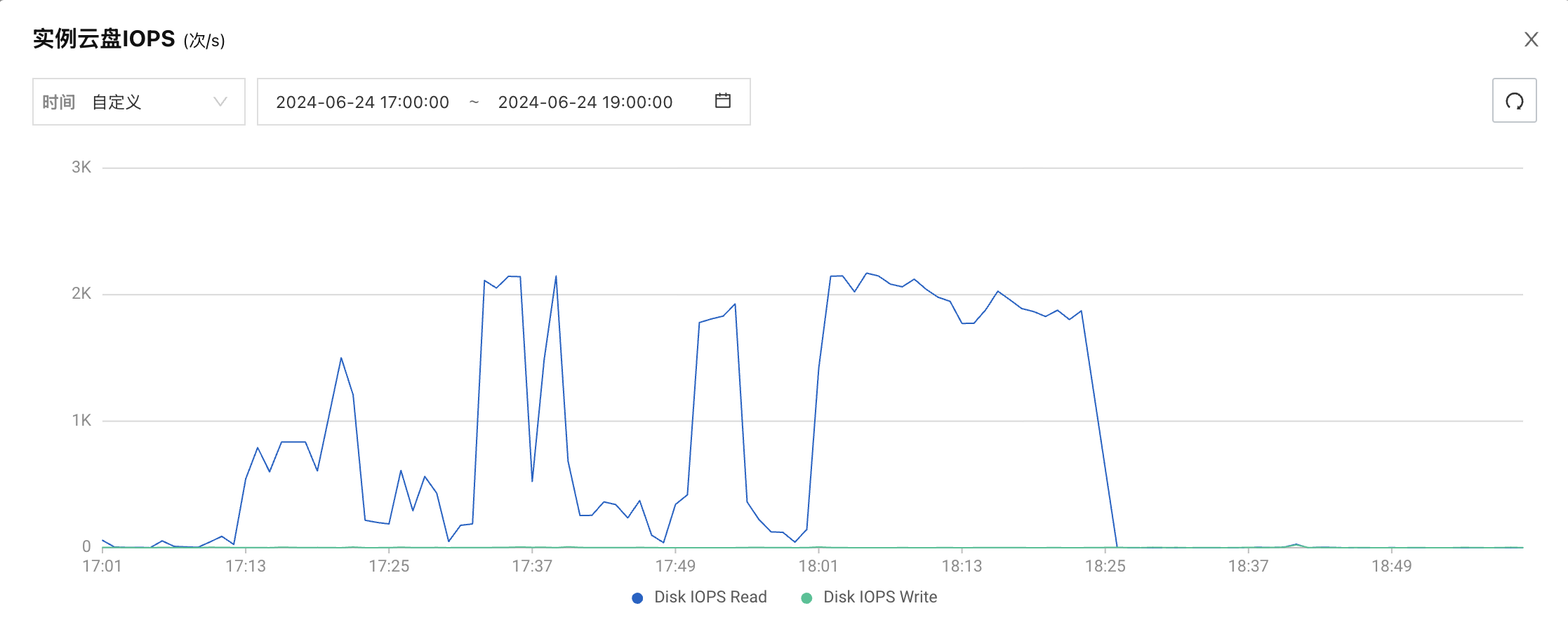
为了尽可能减少因为内存用完导致的死机,建议装完系统后做一些调整:
首先,既然物理内存本来就不大,需要尽可能减少运行的服务。目前这台机器只跑了 MySQL PostgreSQL、博客、Waline 评论、Meilisearch、frps 这几个服务,没有内存大户。另外,阿里云默认会安装云助手 Agent 等服务,如果对自己的安全知识有信心,可以卸载掉,能省不少内存。
其次,阿里云默认给 kdump 内核崩溃转储机制预留了一些内存,打开 /etc/default/grub 文件可看到这样一行配置:
GRUB_CMDLINE_LINUX=" vga=792 console=tty0 console=ttyS0,115200n8 net.ifnames=0 noibrs iommu=pt crashkernel=0M-1G:0M,1G-4G:192M,4G-128G:384M,128G-:512M nvme_core.io_timeout=4294967295 nvme_core.admin_timeout=4294967295"
1G-4G:192M 表示这台 2GB 内存的机器,会分配 192MB 给 kdump。对我来说,完全不需要它在内核崩溃时生成用于调试的转储文件,去掉 crashkernel=xxx 这一段内容再执行 sudo update-grub,重启后可用内存增加到 1.82G。
还有,阿里云默认禁用了 Swap,这个配置的机器最好加上,也能减少内存用爆引发的死机。配好 Swap 后还需要修改 /etc/sysctl.conf 文件,注释或修改 vm.swappiness = 0 这一行,改完后重启系统或者通过 sudo sysctl vm.swappiness=60 让修改生效(60 是默认值,也可以改成其他)。
最后,既然是为了省钱,机器偶尔挂掉也能理解,建议再加个第三方监控,便于及时去后台重启。我一直在用 UptimeRobot 的监控服务,免费版就够用了。也可以用 Uptime Kuma 自己搭一套监控,不过切记要部署在其他机器上。
其他还有一些排版、样式、HTTP 配置、基础组件升级等变化,这里就不列举了。再提一句为什么我一直没有启用 HTTP/3,实测国内运营商对 UDP 的干扰非常严重,白天还好,晚上有些地域完全不可用,非常无语。
本文链接:https://imququ.com/post/recent-changes-to-my-blog.html,参与讨论
2024-06-11 03:02:22
前年,我开始用 Airtable 表格记录我所有的数码产品、软件和订阅的服务,包括购买 / 续费时间、状态(在用 / 吃灰 / 转售)、价格等信息,便于随时查阅和总结。今天翻了翻过去半年的记录,发现相较往年有不少变化,上半年我的购买清单可以用「理性」和「精简」来概括,例如 Steam Deck、ROG Ally 这类冲动消费完全消失,使用频次不高的产品会在彻底吃灰前卖掉,各类订阅服务也做了一轮精简。简而言之,与当前不景气的经济形势和降本增效的主旋律基本吻合。
今天这篇文章,主要介绍我上半年购买并且至今每天都在用的几件数码产品,也会穿插介绍一些技巧和思路,供大家参考。
在最重要的生产力设备上,我希望能有最好的体验。笔记本电脑这个品类里,苹果始终是我的第一选择。目前在售最新的 MacBook 机型分别是今年 3 月初发布的 13 / 15 英寸 MacBook Air,去年 12 月底发布的 14 / 16 英寸 MacBook Pro。二者都装有 M3 芯片,Pro 系列还可以选配 M3 Pro 和 M3 Max。
首先被我划掉的是 16 英寸 MacBook Pro,2.16 千克的净重让它又沉又滑,之前单手没拿稳把一个角摔变形的惨案还历历在目。其次划掉的是 13 英寸 MacBook Air,理由是屏幕分辨率偏小,显示内容偏少。我在 15 英寸 MacBook Air 和 14 英寸 MacBook Pro 之间犹豫了一阵子,最终还是选择了选配潜力更大的后者,最终我这台新电脑的配置是:深空黑色 / M3 Max 芯片(14 + 30 核)/ 36GB 内存 / 1TB 硬盘。
有了新电脑,接下来要安装各种软件。这些年我用 macOS 的习惯是尽量用预装软件,尽量用网页版。像邮件客户端、日历提醒、输入法这些都换成了 macOS 自带的对应软件,剩下要单独安装的涉及 Office、IM、浏览器、效率、开发、工具几类。
Office 软件主要是 Microsoft 365 和 Keynote,我选择直接从 App Store 安装。效率、开发和工具类有不少好用的软件需要买断或者订阅,我通过订阅 Setapp 服务覆盖其中一部分。之前在 V2EX 上蹲到一个老的家庭套餐拼车,费用是 200¥ / 年,就我高频使用的软件而言,绝对值回票价。我常用的 Setapp 软件有这些:
Setapp 里没有但值得付费的软件,我一般会去数码荔枝和少数派看看,例如 DaisyDisk、Typora 等软件就是在这两家买到的。
在 App Store 和 Setapp 里装软件很方便。由于有账号体系,换电脑或重装系统,也可以轻松找到之前的软件安装记录。但很多不在这两个商店的软件还是需要去到各自官网下载安装包,费时费力。我选择用 Homebrew Cask 提升这类软件的安装体验,例如在装好 Homebrew 之后,再安装 Google Chrome 只需要在命令行执行 brew install --cask google-chrome。虽然 Homebrew 没有账号系统,但通过 brew bundle dump --describe --force 和 brew bundle --file="./Brewfile" 就可以轻松备份和还原软件列表,非常方便。最近我还发现一个名为 Applite 的软件,为 Homebrew Cask 提供了 UI 界面和各种快捷操作,用了一段时间发现还不错,推荐给大家。
顺便提一下,这次买 MacBook Pro 花了两万多,这个预算原本准备拿来买 Apple Vision Pro,还好忍住了冲动。
最近经常拿着笔记本去咖啡厅写代码。大家都知道,想要有好的编程体验,两块屏幕是标配,多多益善。我希望在不增加太多背包重量的前提下,能随时多带一块屏幕。首先想到的是随航,家里正好有台 12.9 英寸的 iPad Pro,随航的好处是没有线材约束,使用简便。但这台 iPad 很重,立起来用还得多带一个支架,而且 M1 芯片的 iPad 续航很一般,无法坚持一整天,我又不想带充电头或充电宝来增加负担。
几年前为了提升外出游玩 Switch 的体验,我买过一块便携显示屏,小巧的体积和平板一半的重量很便携,还支持充电宝供电和 Switch 一线通,方便实用。只不过这块屏幕分辨率有限,sRGB 也很低,玩游戏还好,用作 MacBook 外接显示器的效果惨不忍睹。
后来我找到了一块 10.5 英寸、1920 × 1280 (220 PPI)、对比度 1500:1、支持 10 点触控的便携屏。这块屏幕应该是从 Surface Go 拆下来的,整体素质非常好,店家给它套上了 CNC 铝外壳,设计了 OSD 菜单,增加了 USB-C 一线通,就变成了能满足我全部需求的便携屏。首先,10.5 英寸的体积,不到 500 克的重量,轻轻松松带出门。其次,这块屏幕通过一根 USB-C 线材与电脑连接,同时完成供电和视频信号传输,非常方便。最后,它的耗电量也不大,MacBook 给它供电的同时自己还能有一整天的续航。下面这些图片是我日常连接 MacBook 和便携屏的样子:

前面说过这块屏幕物理分辨率是 1920 × 1280,在 macOS 中如果将它的分辨率设置为 1920 × 1280,字体过小,如果设置为 960 × 640,一屏显示的内容又过少。我还尝试了同为 3:2 比例的 1344 × 896,屏幕比例没有失真,能显示的内容也刚刚好,但文字非常模糊。
这是苹果不支持给 2K 显示器开启 HiDPI 造成的,家里的 4K 显示器就没这个问题。在网上搜索「如何给苹果电脑外接显示器开启 HiDPI」能找到很多强制开启 HiDPI 的教程,也有不少相关的工具。我试过 BetterDisplay,确实能让这块显示屏在 1344 × 896 分辨率下也有清晰细腻的显示效果。后来我发现前文提到的 One Switch 也可以进行相关设置,这样还能少装一个软件。下面是 One Switch 的屏幕分辨率调整界面:
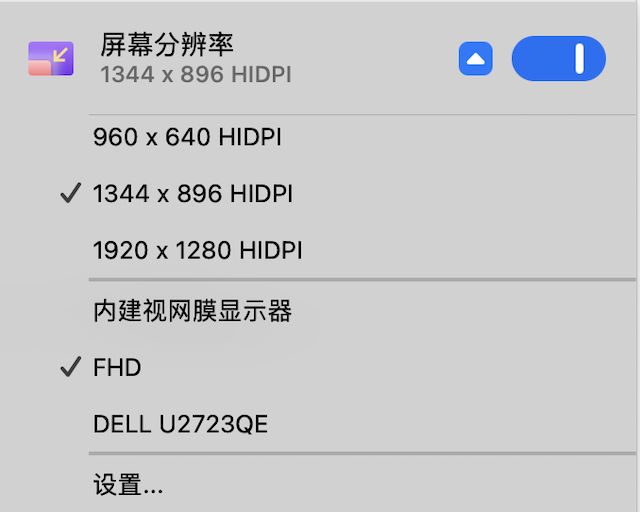
通过 One Switch 设置 HiDPI 分辨率后,能获得清晰的显示效果。下面是这块屏幕在 1344 × 896 HiDPI 下的实际效果:
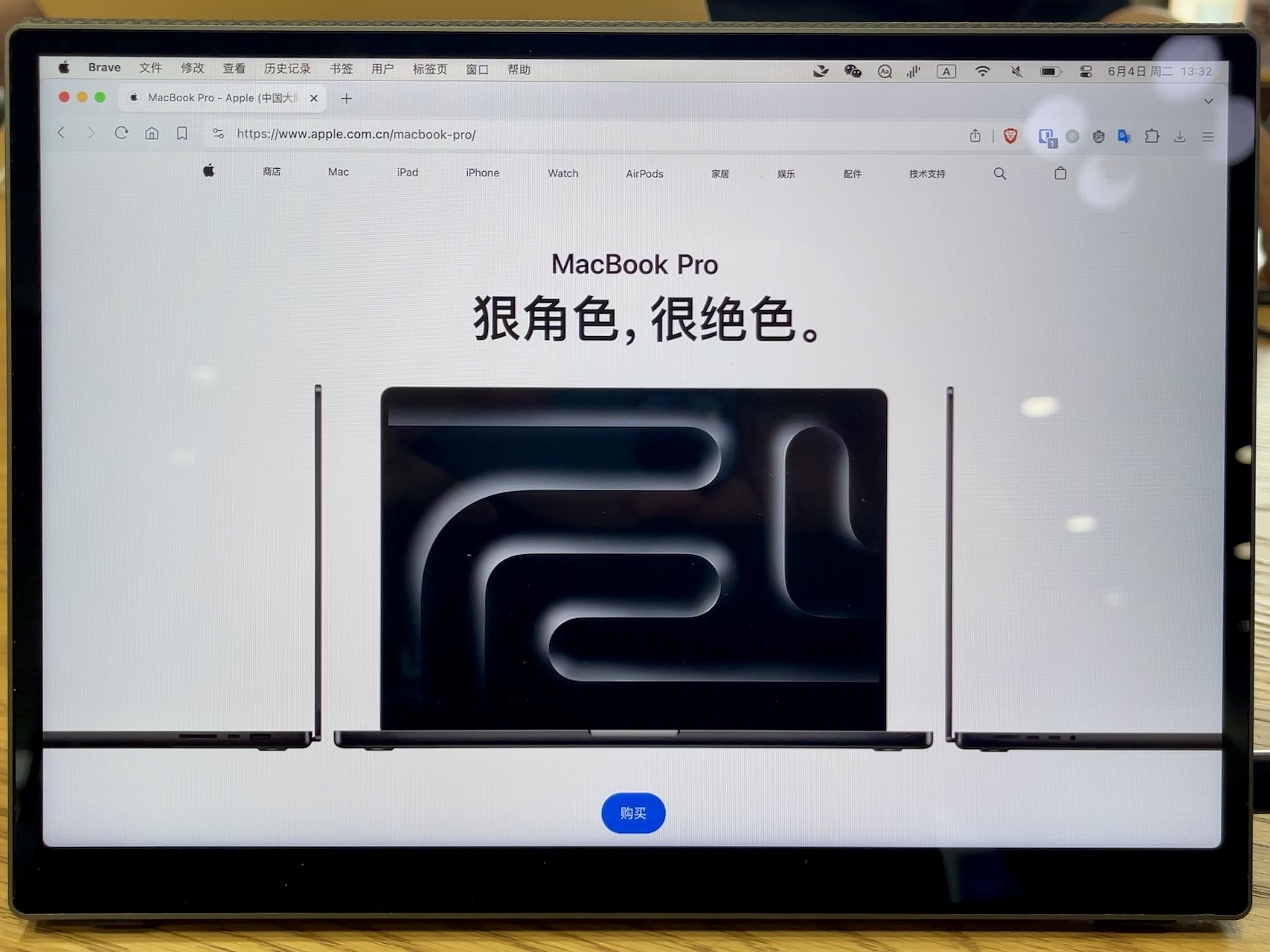
这块屏幕还有个有意思的地方,它模拟了一块触摸板,可以把屏幕当作触摸板来用,间接让 macOS 支持了触摸屏操作。实际使用效果挺流畅,只是当外接屏幕为扩展模式时,需要先把鼠标光标挪到外接屏上,触摸才能正常工作,否则在外接屏滑动,光标还在内置屏幕上移动,有些诡异。
买便携屏的重点是看屏幕参数是否匹配自己的需求,够用就好,不推荐买太贵的。我这块便携屏只花了 ¥500 多,如果选择塑料外壳且不追求完美屏,两百多块钱就能拿下,是我最近买过最具性价比的数码产品。
我一直会在家里放块树莓派,用来实现一些网络功能。去年 10 月份树莓派 5 发布后,第一批货有很高的溢价,今年上半年价格回落后,我买了一块。树莓派 5 首次支持 PCIe 2.0(修改配置可以支持到 PCIe 3.0),我还买了微雪的 PCIe 转 M.2 转接板以及杂牌 M.2 NVMe PCIe 3.0 2242 硬盘,组装好的板子装在一个 Argon NEO 5 铝合金外壳里。下面是打开外壳上盖的样子:

这块树莓派最重要的使命是,给我的腾讯云服务器提供访问特定网站的能力。例如在服务器编译软件往往需要稳定访问 Github,我博客评论的基础模式需要代理 Disqus,这些场景都需要用到代理。出于对国内云厂商的不信任,我不会在服务器上暴露我的代理服务。将相关服务装在只能有我能控制的树莓派上,再通过 frp 的加密通道连接服务器和树莓派,这样在云厂商那边就看不到任何国外流量。
在公网访问树莓派的服务也是通过 frp,虽然我办的联通宽带目前还能要到公网 IP,但 frp 是一劳永逸的方案,也能避免将树莓派直接暴露在公网,只是需要额外占用一些服务器带宽。为了避免连不上树莓派,除了自建的 frp server,我还用 SakuraFrp 做了备份。
我这块树莓派有 8G 内存,不拿来跑 docker 就太浪费了。装完 Home Assistant、Pi-hole 等经典服务之后,我还装了 Bitwarden 服务端的开源实现 VaultWarden,用了一段时间发现非常稳定,索性把 Bitwarden 订阅给停掉了。之前为了省钱,我把腾讯云服务器配置降到 2 核 2G换成了阿里 ¥99 一年的特价机 ,跑一些大型服务例如本博客搜索用到的 Elasticsearch 时,性能明显不够用。于是我又把 Elasticsearch 服务搬到了树莓派上,速度也还可以。
树莓派 5 官方电源是 27W,比前几代高了不少。但在我的实际使用中,它的功率长期维持在 4W 左右,每天耗费 0.1 度电,算下来一年电费不到 20¥,基本可以忽略不计。我给树莓派装了硬盘,并通过 rpi-eeprom-config -e 设置为从硬盘引导启动,理论上寿命比 SD 卡要长,用来跑一些不那么重要的服务,挺合适。
我这套树莓派设备花了小一千,实际上任何国产派或者树莓派前几代都能满足需求,这个花费有一大半是情怀。
上半年我还把 AirPods Pro 换成了第二代,添置了 7 英寸的 BOOX Leaf3 墨水屏阅读器。AirPods 没什么好介绍的,Leaf3 上篇文章刚介绍过,是我最近的主力阅读设备,下面是一张近期使用图:
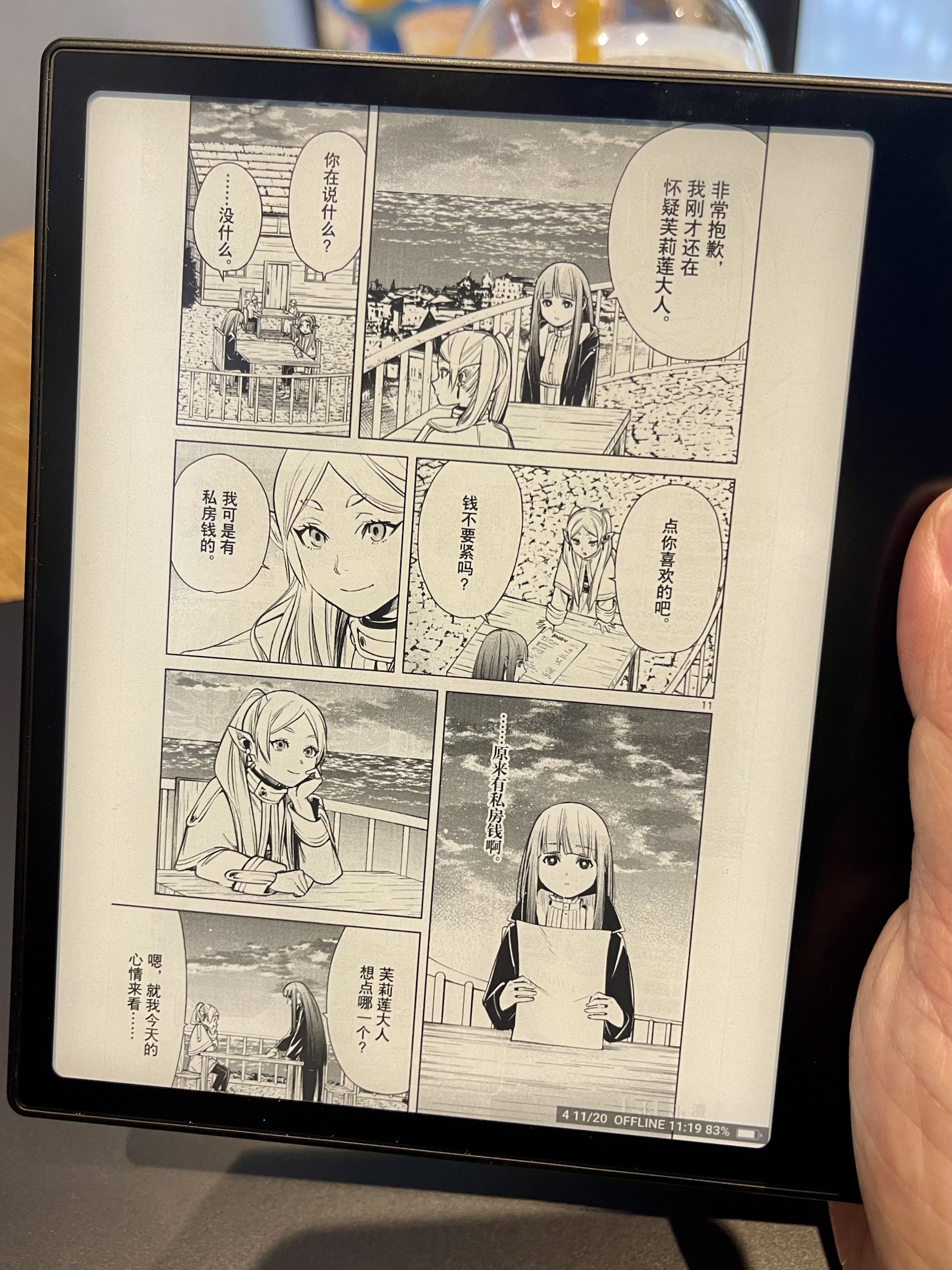
此外,我还把开始有吃灰迹象的 BOOX Tab 10c Pro 及时卖掉回血,把家里翻出来的闲置手机、Magic Mouse,以及淘汰下来的耳机统统找人上门回收掉。
以上就是今天分享的全部内容,这篇文章写于等待和观看 WWDC24 直播的过程中,你最近买到什么心仪的好东西了吗?欢迎留言分享。
2024-06-04 23:33:27
今天看到亚马逊中国的公告,提醒用户 Kindle 中国电子书店将于 2024 年 6 月 30 日停止云端下载服务。Kindle 在 2022 年宣布退出中国市场,一年后的 2023 年 6 月 30 日正式停止中国电子书店的运营,再在今年彻底关闭下载服务。相比国内某些说关就关的服务,这个时间表真的非常良心了。
我一直是墨水屏爱好者,这篇文章聊一聊这些年我用过的墨水屏阅读器、我个人关于墨水屏阅读器的选购建议,以及我在获取数字内容上的一点心得。
2013 年,Kindle Paperwhite 国行发布时,我入手了一台,这是我首次接触墨水屏产品。在这之后的十年里,我先后用过亚马逊的 Kindle Voyage、Kindle Oasis、Kindle Oasis 2,以及最新的 Kindle Scribe ── 一台采用 10.2 英寸 300 ppi 的 Carta 1200 墨水屏、支持触控笔的设备。
Kindle 第一代于 2007 年推出,至今共推出十一代产品。目前最新机型有三款,Kindle Paperwhite 5 发布于 2021 年 9 月,Kindle 11 发布于 2022 年 10 月,Kindle Scribe 则发布于 2022 年 11 月。不同于国内厂商恨不得每个月都发新品,亚马逊在设备更新上非常克制,这也使得 Kindle 的功能始终保持单一和简洁,系统流畅度和文字阅读体验都非常棒。Kindle 最让人诟病的是封闭且简陋的系统,基本上只能用来看 epub 等文本格式的图书,即便是有着 10.2 英寸屏幕的 Kindle Scribe,阅读 pdf 的体验依旧一塌糊涂,笔记功能也过于简陋。
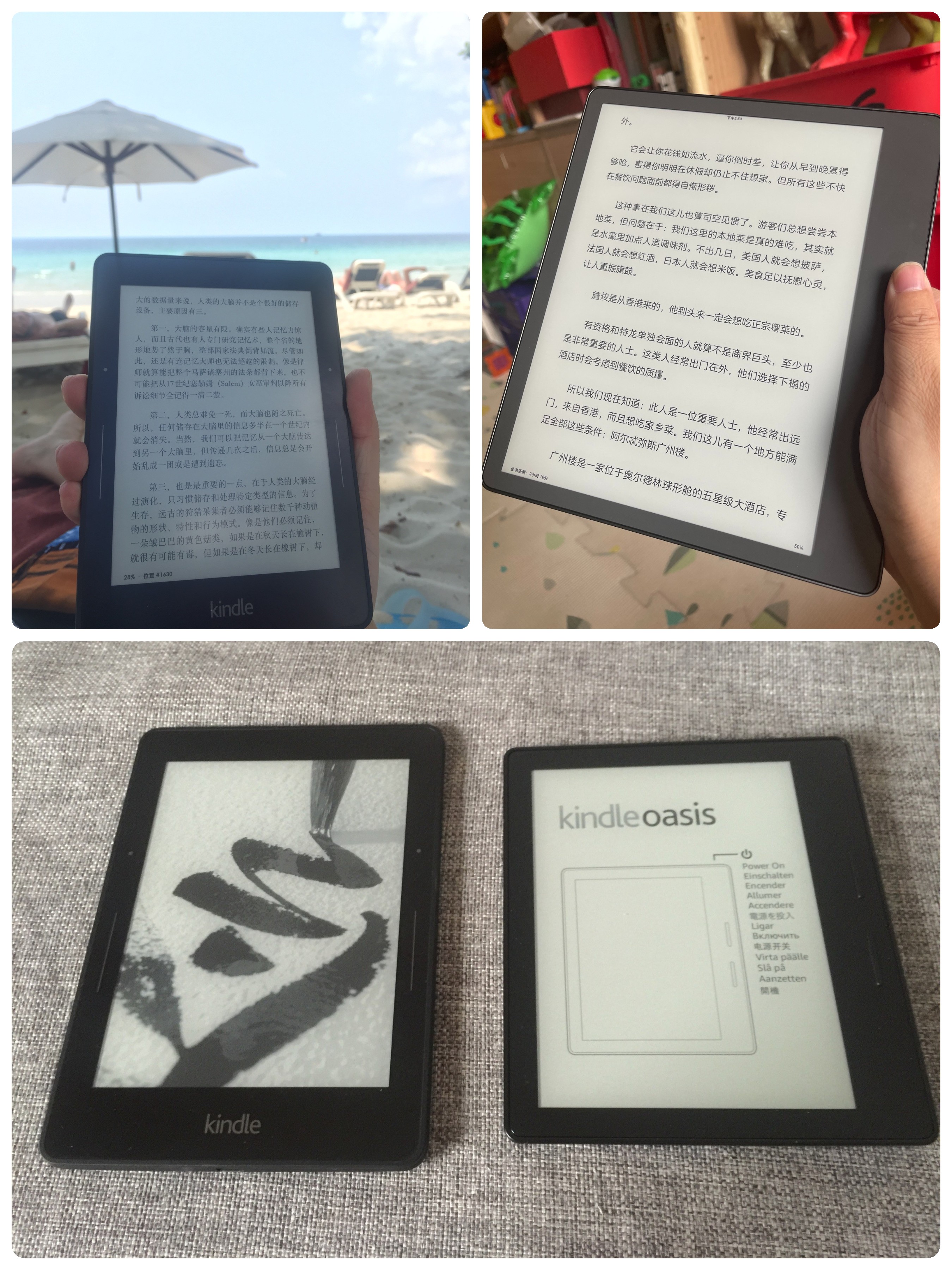 (Kindle Voyage、Kindle Scribe 和 Kindle Oasis)
(Kindle Voyage、Kindle Scribe 和 Kindle Oasis)
文石 BOOX 是我重度使用过的另一个墨水屏阅读器品牌。我的第一台文石设备是 BOOX Max Lumi2,购于 21 年底。当时由于重新进入校园,需要大量阅读 PDF、PPT、CAJ 等格式的资料,还要在课堂上记笔记。13.3 英寸的 Lumi2 很好地满足了我的这些需求,尤其是 PDF 重排和漂白功能,确实是看扫描教材的一大神器。但它实在是太大太重,自从离开了校园,我就再也没有携带和使用它的想法了。目前文石的 Max Lumi 系列已经被 Tab 13 替代,屏幕依旧是 13.3 英寸 207 ppi 的 Carta 1250 屏幕,增加了 BSR 快刷技术,定位更接近于平板,价格也更高。
BOOX NoteX2 是我买的第二台文石设备,10.3 英寸的大小能兼顾大屏阅读和随身携带,偶尔记记笔记也能轻松胜任,是个不错的选择。最近 Note 系列又出了 X3Pro 和 X3青春版,前者主打与 Kindle Scribe 同款的 300 ppi 的 Carta 1200 屏幕,后者去掉了前光层主打屏幕白皙通透。不同于 13 英寸机型的小众,在 10 英寸这个尺寸上,国内厂家的竞争变得十分激烈,例如掌阅 iReader SmartX3 Pro 和汉王 N10 也是两款在屏幕上下足功夫的 10 英寸墨水屏产品,前者采用 10.65 英寸 300 ppi 的 Carta 1300 柔性屏,后者去掉了电容屏和导光板,都能让屏幕显示效果更接近纸张。科大讯飞的 10 英寸墨水屏产品则主打语音转写、轻办公等商务功能。
BOOX Leaf3 是一款更加便携的 7 英寸设备。这个屏幕尺寸下的 300 ppi Carta 1200 显示效果非常细腻,文石不错的硬件配置加上开放系统,运行微信读书、哔哩哔哩漫画等三方软件也十分流畅。目前它是我的主力阅读设备,出门都随身携带。美中不足的是,这款外形与 Kindle Oasis 十分相似的设备却去掉了背部人体工学设计,握持感有待提升,不知道是不是为了避免侵权。另外,7 英寸的屏幕拿来看漫画还是稍微小了一点。
BOOX Tab 10c Pro 是一款现阶段整体体验还过得去的彩色墨水屏设备。文石在这台机器上使用了高通 855 处理器和 6 GB 内存,性能在同品类中遥遥领先。Tab 10c Pro 采用元太的 kaleido 3 彩墨屏,支持 4096 色、150 ppi 彩色分辨率,配合文石的快刷算法,基本可以满足刷 B 站等视频需求。我买这台设备的初衷是想尽可能减少手机使用时长,目前看并没有达成目标。一来是 10.3 英寸还是太大,很难随身携带。再者目前彩墨屏用起来色彩太寡淡,白色不如黑白墨水屏通透,低刷新率和残影也还是会影响长时间使用。
和大多数国内阅读器厂商一样,由于商业模式是卖硬件而无法像 Kindle 那样以经营数字商店为主,文石硬件更新速度非常快,每一款新品在解决一些痛点的同时,又总要留一些遗憾,这让不少老用户很不爽。例如文石在 23 年彩屏旗舰 Tab 10c 发布不到半年后,就推出让不少用户深感背刺的 Tab 10c Pro。
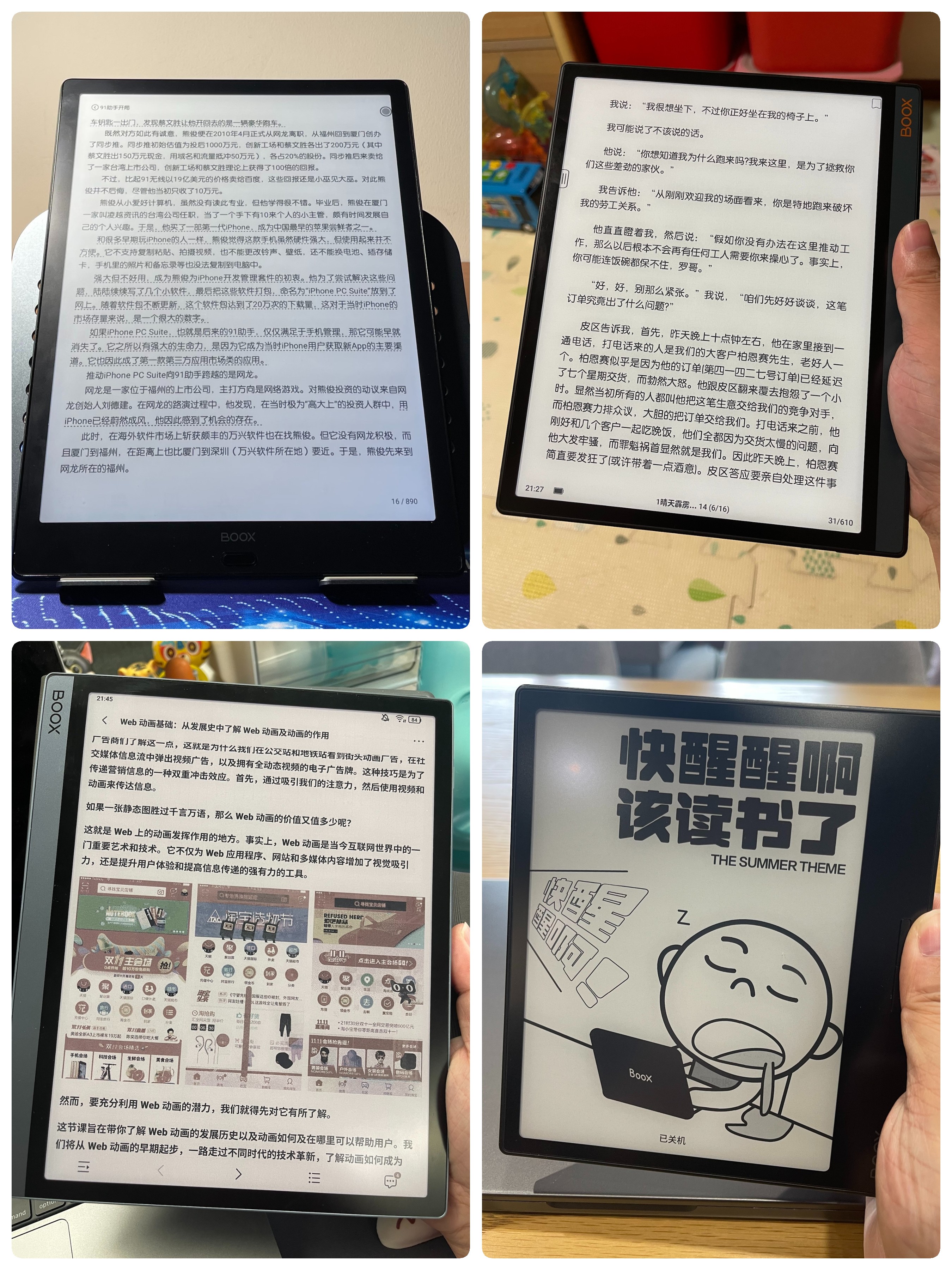 (BOOX Max Lumi2、BOOX NoteX2、BOOX Tab 10c Pro、BOOX Leaf3)
(BOOX Max Lumi2、BOOX NoteX2、BOOX Tab 10c Pro、BOOX Leaf3)
再来谈谈我的选购建议。
首先请牢记“发现需求,而非创造需求”。如果你平时没有阅读大量内容的习惯,那么大概率买了再好的墨水屏阅读器也会变成泡面盖。
其次请思考“我是需要能阅读、记笔记的设备,还是墨水屏阅读器?”。如果仅仅是想让阅读和记笔记无纸化,iPad 配合 MarginNote、Notability、Goodnotes 等软件也有非常不错的体验,而且 iPad 的可玩性和保值率远大于墨水屏设备。
“墨水屏设备能护眼”是一个常见的误区。无论厂商如何宣传采用更通透的面板、减少屏层、去掉前光,本质上都是让墨水屏阅读体验更加接近于纸张。墨水屏的“护眼”是相较普通平板或手机而言,没那么“伤眼”而已。不同于常用的 LCD、OLED 屏幕,墨水屏本身不发光,对人眼没那么刺激,在防止炫光、频闪和蓝光等问题上有优势。但在墨水屏设备上长时间阅读,同样会让眼球处于紧张且疲劳的状态,一样需要考虑光线、坐姿、看书时长等因素。另外,虽然大部分墨水屏设备都自带前光,在长时间阅读时,建议找个光线合适的环境,关闭前光来使用。如果对显示效果有极致追求,可以考虑去掉前光导光板的机型。
黑白屏和彩墨屏要怎么选?目前彩墨屏基本都是通过彩色滤光片实现(采用 E Ink Gallery 3 或者 R-LCD 屏幕的设备暂不考虑),普遍有颜色寡淡(4096 色)、清晰度不够(彩色 150 ppi)、屏幕不通透(多一层滤光片,不开前光底色不够白)等问题。我的建议是现阶段如果以阅读文字类书籍为主,首选还是黑白屏;如果主要用来看彩漫,可以尝试彩墨屏;如果要代替部分手机 / 平板使用场景,特别是看视频,除了彩墨屏还要留意机器性能是否足够,是否有高刷方案。
再好的设备也要经常用才能发挥价值。机器是否便携,系统是否能安装第三方软件等因素决定了它能否被高频使用。墨水屏阅读器常见有 6、7、8、10 英寸这些尺寸,越大的屏幕在看漫画、读 PDF、双屏、手写等方面越有优势,但随身携带的可能性也越小。鉴于国内越来越封闭的内容生态,选择能安装第三方软件的开放系统也很重要。此外,由于墨水屏设备硬件配置普遍低于平板或手机,安装多个软件后系统是否流畅也影响着日常使用频率。
墨水屏阅读器是个相对小众的市场,建议在购买前多做一些功课,最好还能去线下店看一看、用一用,实际感受完再做决定。
最后聊聊我的数字内容来源。
首先肯定少不了购买。虽然 Kindle 中国电子书店关了,但国产墨水屏阅读器都带有国内书城软件。例如文石自带了京东和得到,购买体验非常顺畅,只是书籍还不够丰富。微信读书也属于必装软件,大部分墨水屏阅读器都可以用(甚至在 Kindle 封闭的系统上,也可以通过访问 https://r.qq.com 来使用网页版)。此外,我还经常在图灵社区购买技术类电子书。
其次是订阅。主要有两类,一类是 RSS 源,我在 Kindle 上主要使用系统浏览器访问 Reabble 来阅读 RSS 订阅。在基于安卓开放系统上的选择就多了,例如文石自带 RSS 阅读器,还可以安装 inoreader、feedly 等三方软件;另一类是微信公众号,经常看的公众号我会通过“在微信读书中阅读”功能添加到「微信读书」书架,然后在「微信读书墨水屏版」中阅读。微信读书 APP 还打通了微信中的文章收藏和阅读浮窗,非常好用。
我也会自己制作电子书。把好的文章收集起来转为 epub 格式,不仅有更好的阅读体验,还不用担心原文失效。这里不介绍 Sigil 和 KindleGen 等复杂的制作工具,分享一个我最近在用,名为 EpubKit 的网页转电子书软件,作者是一位优秀的博主,也是一位优秀的创意工作者(他本人不称自己为「独立开发者」)。这个软件界面美观、功能简洁明了,非常好上手,符合我心中优秀软件的定义。它能免费使用但功能上会有限制,支持 macOS / Windows 两大平台,感兴趣的话可以先试用。
最后不得不提一下 Z-Library 这个互联网上最大的共享电子书库,由于版权问题导致一直被各国封锁,甚至它的 Google 结果前几条一度被山寨仿冒占领。我一般用它来找教材和老书,推荐配合自建的 Z-Library Telegram Bot 来使用。
以上就是今天分享的全部内容。
2024-04-10 12:54:05
🚫 本文禁止一切形式转载 | 本文禁止一切形式转载 | 本文禁止一切形式转载
今天来跟大家聊一聊最近失业的事情。先简单介绍下个人情况:二个孩子的奶爸(儿子五岁❤️,女儿今天出生❤️),37.5 岁,工作 16 年,坐标北京,一直在互联网大厂工作,最近这份工作司龄即将满三年,学历一本 + 北大光华 MBA。
关于所在业务要精简团队规模的传言似乎从没断过。对这个业务,网上非常多分析文章都指向同一个观点“产品真的好用但团队人效实在太低,商业上不可持续”。平心而论,我也觉得我们的产品体验超级棒,也确实存在业务不聚焦、组织过于臃肿等问题,只是没想到这次变化来得这么突然。
我带了一个几十来人的团队,3 月初大团队还在大量招人,每位 Leader 都需要在内网、朋友圈、BOSS 和脉脉发招聘和活水的宣传贴。然而到了 3 月中旬,沟通年度绩效的日子突然被推迟了三天,这时大家心里都明白,这次终于要动真格了。
果然很快,首先是 3/25 晚间 LatePost 发布了一篇意味深长的文章,几个小时后的 3/26 早上,业务内部全员信如约而至。与此同时 HR 也已飞赴各地办公区,根据手里事先敲定的名单和方案,启动协商解除劳动合同沟通。在这件事上,我见到了久违的高效和专业。
团队里有几个非常靠谱的小伙伴需要离开。其中一个小伙伴在内网发了篇帖子大意是“为了上班刚买了辆车,结果告诉我这班不用上了”,引发不少同事讨论他新买的车。有小伙伴问我为什么他在名单里,我说不知道,我刚知道自己也在名单里,他开始转为安慰我。
我盘了下认识的其他部门 Leader,把我的小伙伴推荐过去,希望他们还能继续留在公司。对方 Leader 跟我透露,现在不少人都在看活水(这次不受影响的同事肯定也担心自己的未来),因此他们需要多方比较才能做出决定。
大家心态都很好。公司有个传统,离职前会给内部 IM 设置告别的头像,有的小伙伴考虑活水无望,已经换上了告别头像,但还在开发需求并活跃在工作群里。这些即将离开的同学基本都是一线开发,事发突然,3 月底要交付的卡点需求一时不好交接,还得他们来跟进。
我自己一直是隔周出差一周,没怎么顾得上家里,老大之前得了百日咳一直没好彻底有阵子没去幼儿园,老二预产期在 4 月,已经很近了。直到被通知那一刻前,我的心思都还在业务交付、招聘和年度绩效沟通上。
收到通知的瞬间,我大脑一片空白,然后心里产生很多疑问和想要表达的内容,关于业务、组织、团队等等。在与我的 HRBP 深入沟通后,她建议我把精力放在照顾家里上,我权衡了一下,很快在协商协议上签字,简单交接后 4 月初就开始休假了(公司可以在预产期前 15 天休陪产假,宝宝出生后有育儿假可以用)。这里需要感谢我的 BP,这个建议对我帮助很大。
去年年底一直胸闷,怀疑自己得了心肌炎,但体检又一切正常。这次休假在家,我约了心理咨询,沟通完发现抑郁和焦虑情况都非常严重,半年前就有迹象。咨询师建议尽快去医院进一步诊断和药物治疗,我没去,因为我觉得这是互联网大厂员工普遍都会遇到的。
开始休假后,我每天在楼下海棠花溪散步一小时,再去咖啡厅写写东西,远离工作再加上为女儿的到来做准备,已经让我完全从负面情绪中走了出来。
从我家的窗户看出去,便是望京海棠花溪这个新晋网红打卡点的全貌,有一天我把随手拍的视频发在小红书上,居然获得不少点赞和收藏。于是这些天赏花拍花发小红书,不亦乐乎。有朋友半开玩笑说,你要不趁机转型当大厂离职赛道博主,你那些关键词放上去肯定有流量。我笑了笑,你怕是不知道今年这个赛道有多卷,这就是个自娱自乐的小插曲。

回到正题,知晓自己即将失业两周后的今天,我可以非常平静地面对这件事。把这段经历写出来,不是为了说公司、业务或团队的不好,公司首要任务和主要职责就是为股东创造价值并确保股东利益最大化,业务发展不顺时进行组织调整正常且正确。希望业务经历这次调整后能真正做到“方向更聚焦、组织更高效,团队更有战斗力”,还希望自己未来无论是去下一家公司上班还是创业,都能继续用这么好的软件。
“时代的一粒灰,落在个人头上就是一座山”,每个人都有被大山压垮的可能。对我而言,因为之前就很清楚互联网行业不可能一直增长,与家人认真讨论过失业危机,在财务上做了一些准备。这次失业反而成为一个难得的契机,让我工作 16 年终于可以好好休息一段时间,陪陪家人带带娃,思考并规划下一段职业生涯。
在两年前的那篇博客里,我写到:
在人口红利、技术红利消失之后,政策红利必然会消失,互联网行业已经步入成熟稳定的发展阶段。短期往长期发展的过程,是我们能进行调整的窗口期。我个人的做法是:
1)努力工作,保证稳定的现金流入;
2)多读书,尤其是历史和宏观经济,从更大尺度看问题有助于保持内心平静;
3)保持心身健康,做好长线发展准备;
4)保持与各行各业的交流,关注大的趋势,避免落入信息孤岛;
5)控制负债,保证现金流正常,做一些投资规划;
两年后的今天,整个大环境又有不少变化,我知道身边有很多人处在是否踏入互联网行业的犹豫中,或者处于卷不赢躺不平的职业焦虑中,甚至失业了不敢对家人讲。
我希望通过对自己这段经历「客观、平和」的记录,能给大家内心带去一些平静,避免陷入到「是我不够优秀,是我做得不好才被选中」的自我否定中。还希望接下来与大家共同探讨和研究,如何提早做好规划和预案,使我们在物质和精神两个层面上,都能从容面对这个时代各种坏的可能。
注:类似调整原因、比例、名单规则等等问题请不要问我,我不知情也不会去猜测和讨论。并且无论在职还是离职,我都会确保言行不触碰公司红线。除此之外,各种话题都欢迎留言讨论,或者邮件联系【quguangyu(at)gmail.com】
2023-04-28 21:55:16
本文首发于掘金,为了后续统一管理,现搬回我的博客,部分内容有更新。
几个月前,收到掘友反馈无法查看自己的头像图片(p*-passport.byteacctimg.com),站内其他图片(p*-juejin.byteimg.com)正常。
掘金用户头像直接使用公司公共的 Passport CDN 地址,按说不应该有问题,本地无法复现,反馈量也不大,一周几条,但一直持续。
考虑到掘金用户大部分都是程序员,让掘友协助排查最高效。在反馈后评论留言,很快就联系到两名掘友。
图片无法访问首先要怀疑 DNS 和网络连通性。让掘友 Ping 头像域名,一切正常,返回的 ip 没有被劫持,DNS 和网络连通没有问题。
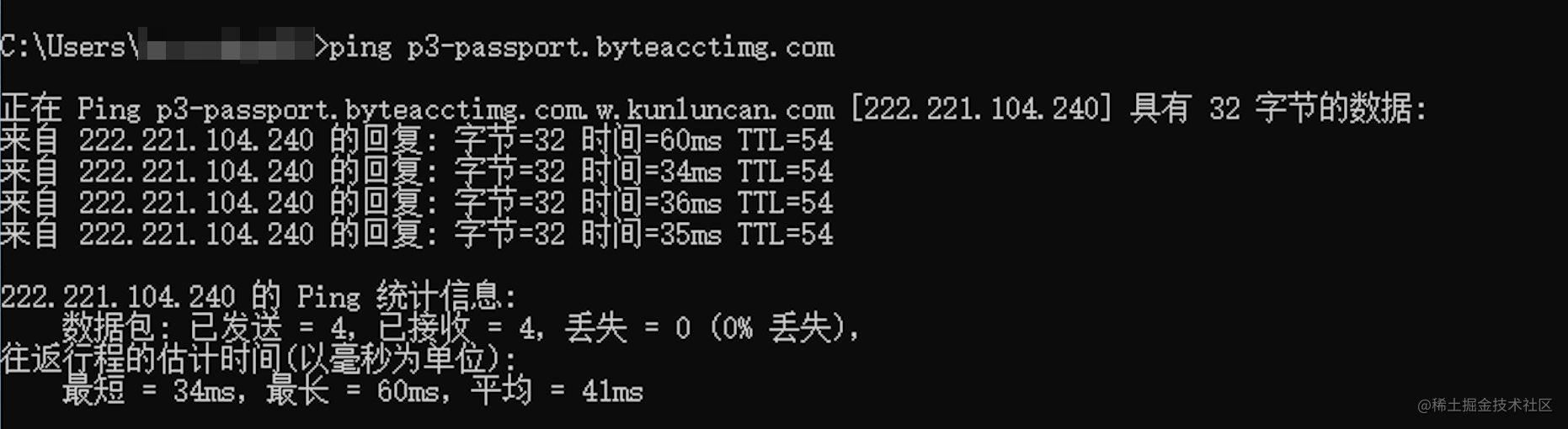
再让掘友用 Chrome 浏览器直接访问图片 URL,报错信息为 ERR_CONNECTION_RESET。
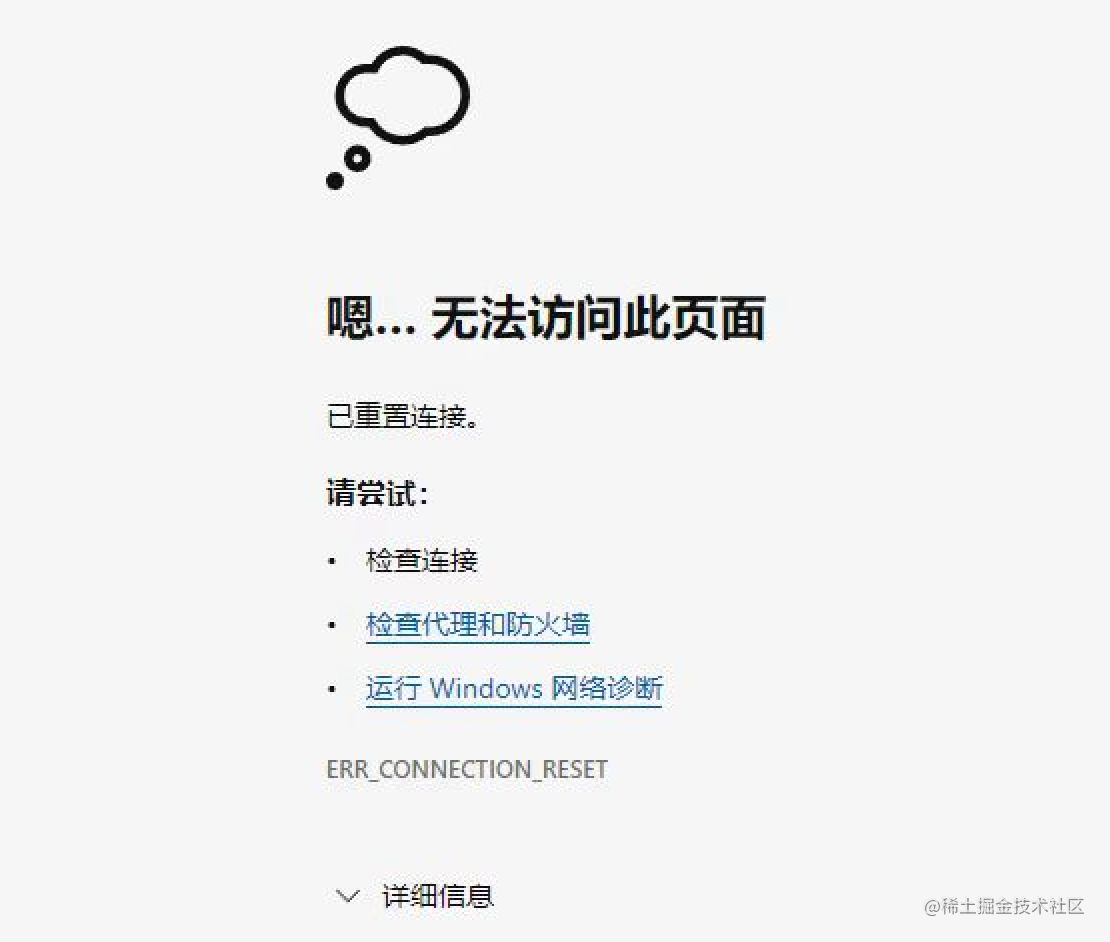
两名掘友都表示,只有在公司访问掘金才出现问题,结合浏览器给出的“连接被重置”信息,怀疑所在网络对该域名进行了拦截。
一个小知识点:拦截 HTTPS 请求经常会用到 SNI 信息。
为了在同 IP 部署多个 HTTPS 服务,TLS 提供名为 SNI(Server Name Indication)的扩展,现代浏览器都支持 SNI。浏览器发送 Client Hello 握手时,会把请求 URL 中的 Host 明文放在 SNI 扩展中传给服务器,便于服务器返回正确域名的 HTTPS 证书。通过 SNI 信息,防火墙可以轻松拦截特定 Host 的 HTTPS 连接。
via:https://imququ.com/post/sth-about-switch-to-https-2.html#toc-2
先让掘友用 curl 进行了测试:
curl -vvv https://p3-passport.byteacctimg.com/img/user-avatar/05f83c4592a0bf379722fbe74730238c~300x300.image
可以看到,TCP 连接正常,但 TLS 握手过程被中断,这与在浏览器中的表现一致,这也说明该问题与浏览器无关。
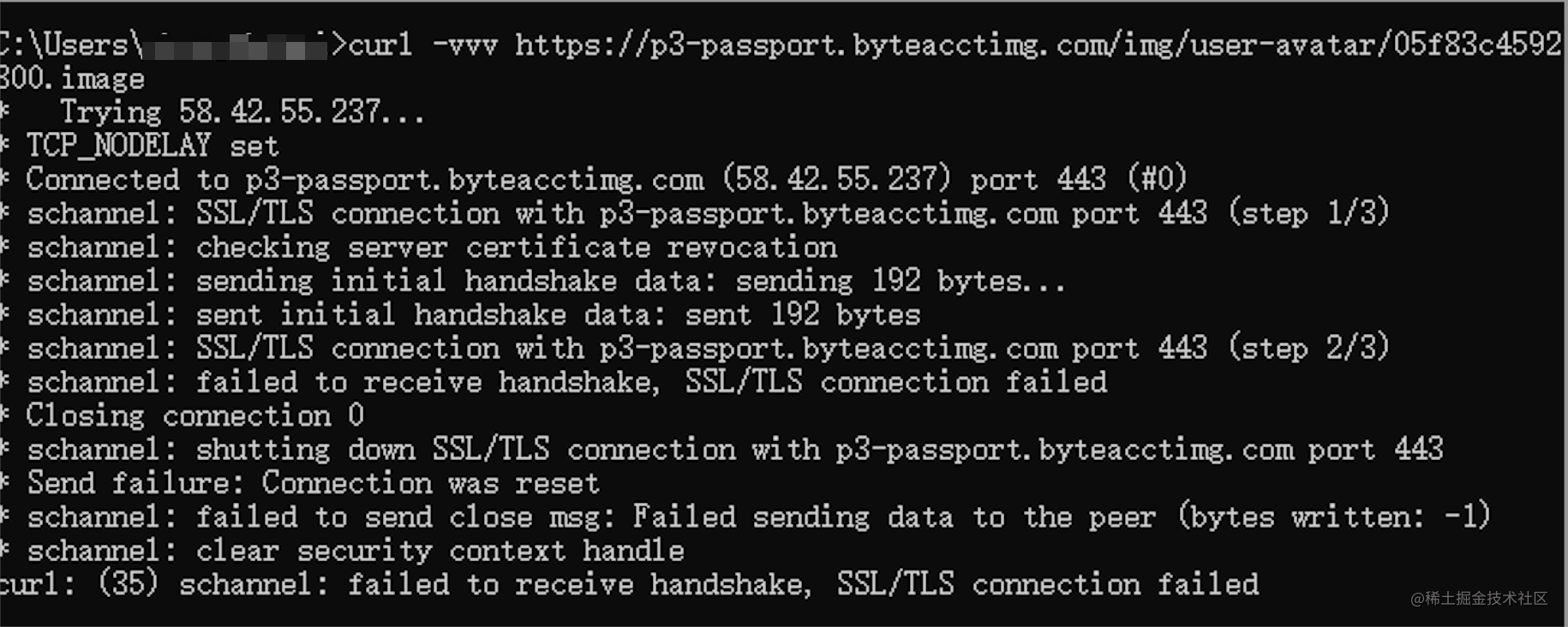
又让掘友测试了不带 SNI 的 TLS 握手(OpenSSL 1.1.1 及之后的版本默认发送 SNI,可通过 -noservername 参数禁用):
openssl s_client -connect p3-passport.byteacctimg.com:443 -noservername
可以看到,不带 SNI 时,顺利完成 TLS 握手,服务端返回了 TLS Session Tikect。
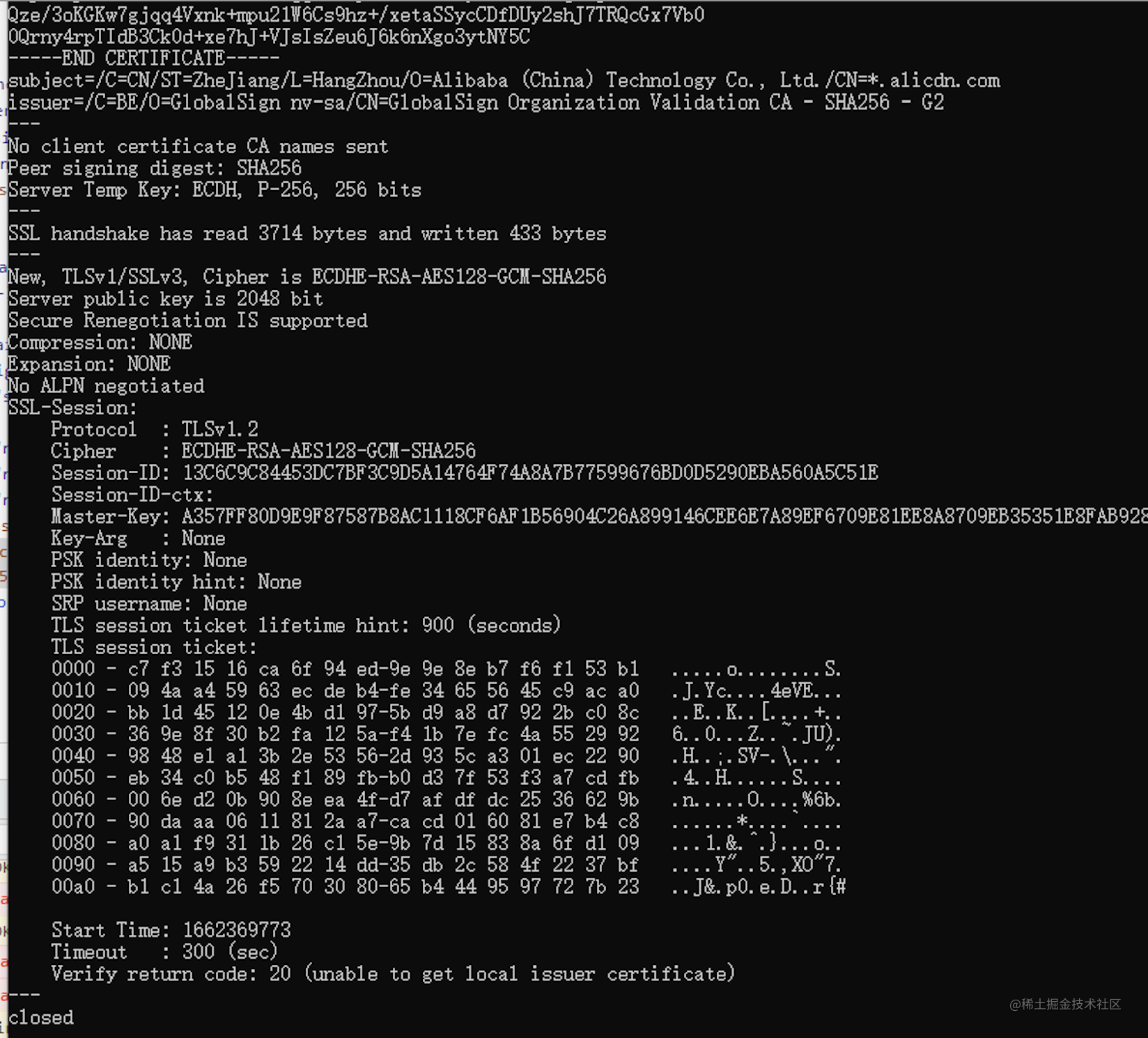
再让掘友测试带 SNI 的 TLS 握手(OpenSSL 1.1.1 之前的版本,可通过 -servername 参数发送 SNI 信息):
openssl s_client -connect p3-passport.byteacctimg.com:443 -servername p3-passport.byteacctimg.com
可以看到,这次 TLS 握手失败(Cipher 为空)。
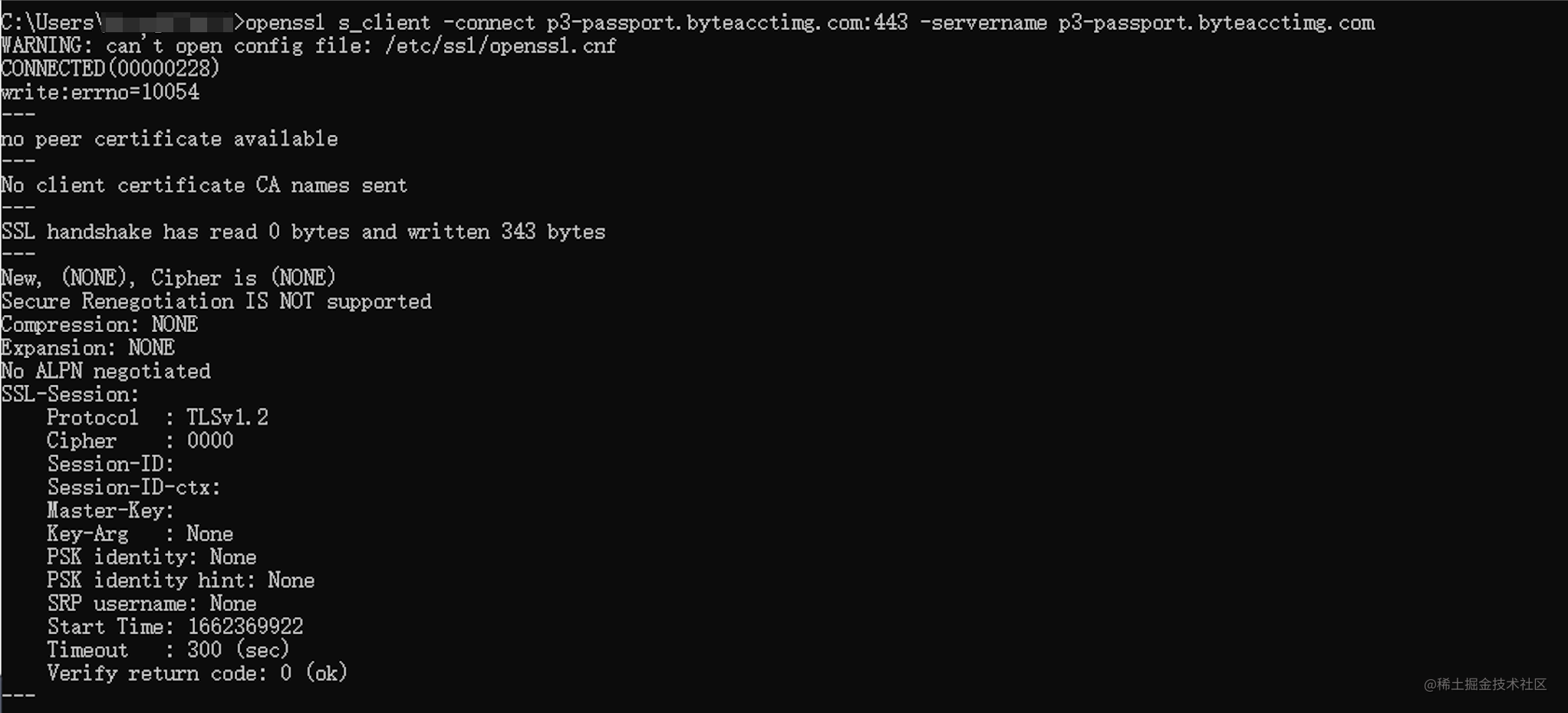
由此可以判断,掘友网络环境针对 p*-passport.byteacctimg.com 域名进行了阻断。
查明原因之后,临时解决方案是更换域名。新域名替换上线后,掘友反馈一切恢复正常。
为什么有些网络环境会屏蔽 byteacctimg.com?我没有最终结论,但大概率是被当成广告域名来拦截了:
byteacctimg.com 规则,文件来自于这个项目:https://github.com/badmojr/1Hosts(注:写这篇文章时,我们给项目提 issue 去掉了这个域名);用来上报日志的域名很容易被广告 / 隐私过滤规则库收录,从而被拦截。上报日志场景最好申请单独域名,不要与业务内容域名混用。估计是 byteacctimg.com 某个子域曾被用于上报日志,导致被 adblock list 收录。
另外,为了解决 SNI 明文传输的问题,TLS 提供了 ESNI(Encrypted SNI)、ECH(Encrypted Client Hello)等扩展,这里不过多介绍,有兴趣的同学可以点击:https://blog.cloudflare.com/encrypted-client-hello/